Excel转置表格出错怎么办
表格行列转置之后,新表格中的数据莫名其妙地变了怎么办?分析发现,原来是公式惹的祸。怎么弄才能不受影响?
使用Excel制作报表时,有时会需要将含有公式的表格进行行列转置,引用其中的数据后生成新的表格。但在后续计算过程中,新表中的数据可能会受原始表格数据变动的影响,因此才出现数据变化的情况。如何实现在转置表格的过程中消除对数据的影响?我们还是以一个具体例子来说事吧——
在下面这张表格中,“累计”一列E带有公式。若进行转置复制,并直接将结果粘贴到新的表格中,公式势必会影响到新表的结果。前面的原始表数据若稍有变动,则新产生的转置表的数据也会跟着变动。这可能是新表用户不希望看到的,弄不好甚至会引起工作中的严重错误。
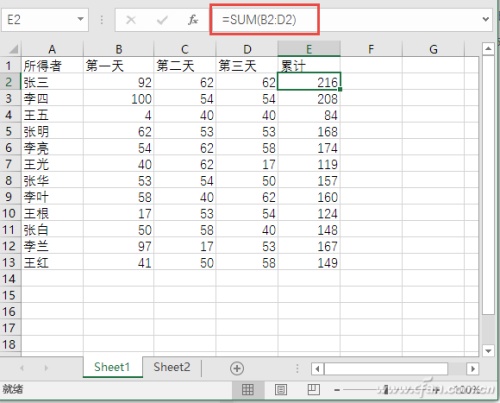
为此,我们可以先在原始表格中选择所有数据,执行Ctrl+C复制命令,之后转到一个空表,执行Ctrl+V粘贴操作,然后点击右下角的“粘贴”下拉菜单,从中选择纯数据的123粘贴按钮。这样就消除了原始公式对新表数据的影响。
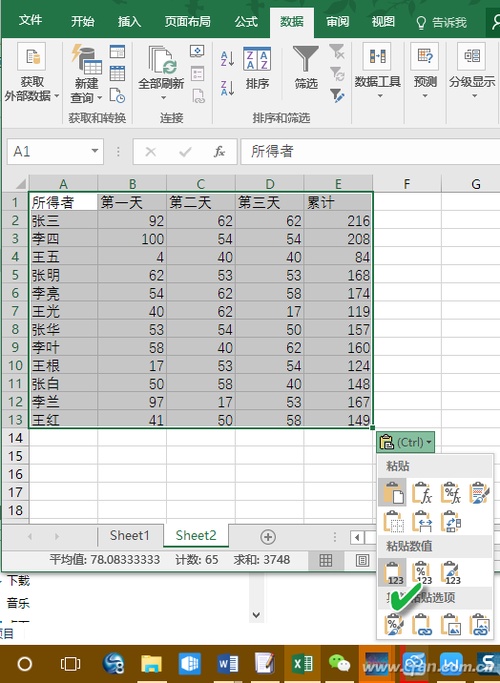
接下来,用相同的办法将第二张表中的数据全部选中并复制,然后拷贝到第三张空白表中。接着从“粘贴”菜单中选择“转置复制”按钮。
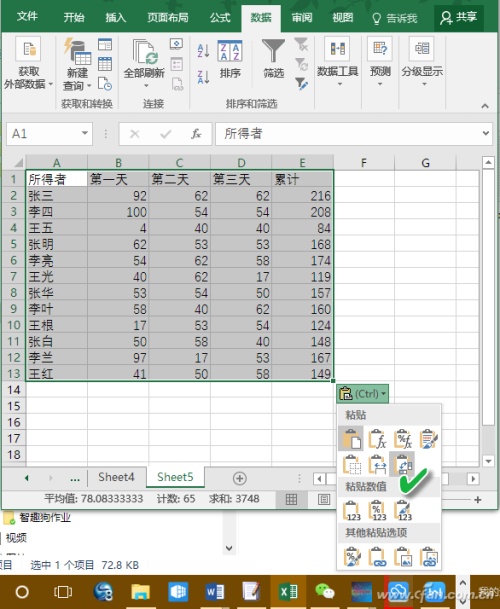
如此,表格的行列就进行了互换,最新生成的第三张表既实现了行列转置,又不受原来表格数据公式的影响,就可以独立使用了。
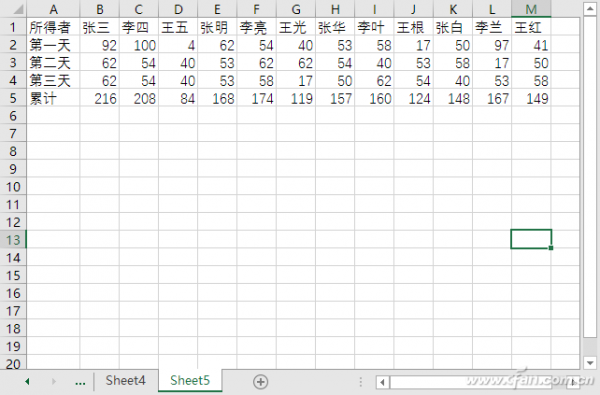
猜你喜欢
更多-
 Excel打印时每页都有表头设置方法
Excel打印时每页都有表头设置方法excel 2015-05-13
-
 excel表格如何把筛选出来的数据自动求和
excel表格如何把筛选出来的数据自动求和excel 2016-09-24
-
 excel中怎样用身份证号计算年龄
excel中怎样用身份证号计算年龄excel 2016-06-11
-
 如何在excel合并同类项数据并求和(去除重复项)
如何在excel合并同类项数据并求和(去除重复项)excel 2013-07-29
-
 怎么在EXCEL表格中的数字前统一加一个字母?
怎么在EXCEL表格中的数字前统一加一个字母?excel 2016-08-08
